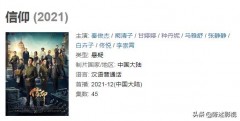我们可以将大多数电视机用作电脑显示器。若要将 Mac 与电视机相连,需要通过视频线缆将电脑的显示器端口与电视机的视频输入端口相连。如果找不到线缆来连接 Mac 和电视机上的端口,则可能需要适用于线缆的适配器。
如果有 HDTV 及配备雷雳端口、Mini DisplayPort 端口或 HDMI 端口的 Mac,您还可以在电视机上播放来自电脑的音频。
将 Mac 连接到电视机
1.将视频线缆(或适配器,如果需要)的一端连接到电脑的雷雳端口、HDMI 端口或 DVI 端口 ,然后将线缆的另一端连接到电视机的视频输入端口。
2.如果需要调整电视机的分辨率,请选取苹果菜单 >“系统偏好设置”,点按“显示器” ,然后选择“默认”以让显示器自动使用最佳分辨率,或选择“缩放”以手动选择分辨率。



3.如果想要 HDTV 播放来自 Mac 的音频及视频,请选取苹果菜单 >“系统偏好设置”,点按“声音”,然后点按“输出”。


在设备列表中选择 HDTV。若您想要在其他设备(例如电脑的扬声器或作为声音系统一部分的 AV 接收器)上播放音频,请选择该设备。
注意:如果您的 Mac 配备有 Mini DisplayPort 端口,请确保使用一条同时支持音频和视频的线缆(及适配器,如果需要的话)。
检查是否可以在电视机上播放来自 Mac 的音频
如果 Mac 配备了 Mini DisplayPort,则它可以将音频发送到 HDTV。
注意:如果 Mac 配备了雷雳或 HDMI 端口,则它可以将音频发送到 HDTV。
1.选取苹果菜单 >“关于本机”。

2.点按“概览”,然后点按“系统报告”按钮。
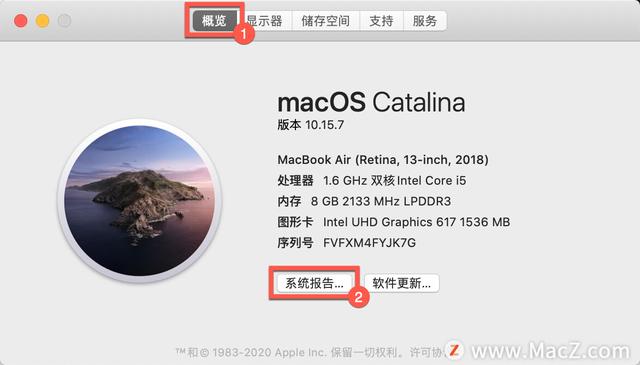
3.在边栏的“硬件”部分中,选择“音频”。

此时,将出现电脑的音频设备列表。如果列出了“HDMI 输出”或“HDMI/DisplayPort 输出”,则电脑的 Mini DisplayPort 端口可以发送音频。
,